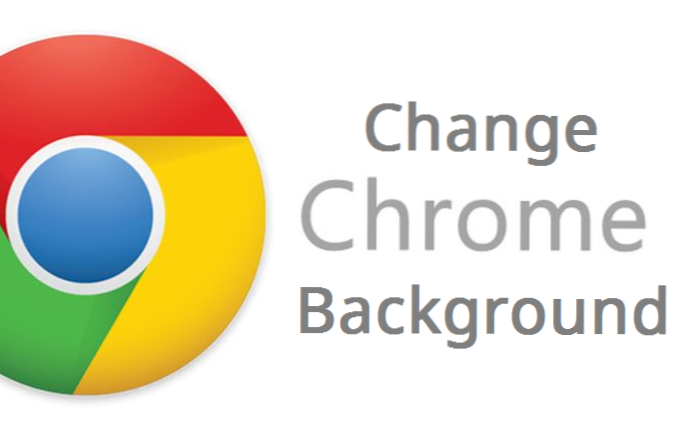
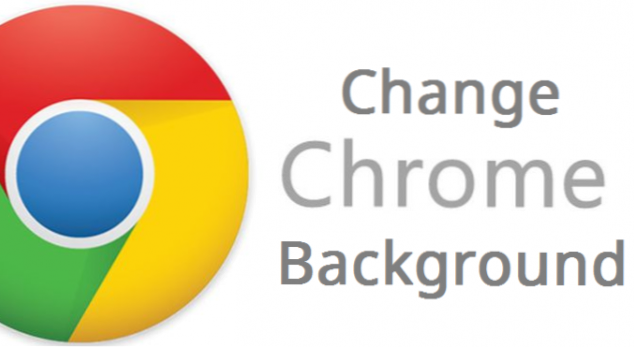
Dans cet article, vous êtes sûr d'apprendre à modifier l'arrière-plan de Google Chrome. Vous êtes-vous déjà demandé s'il était possible de modifier votre navigateur Google Chrome? Eh bien, prenez-le moi. OUI! il est. Cet article vous donnera toutes les informations nécessaires pour changer l'arrière-plan de Google Chrome.
Coupable comme accusé! Je suis un grand fan de personnalisations, et si vous lisez ceci, alors je pense que nous nous ressemblons. Google Chrome est sans aucun doute mon navigateur préféré.
Mais quel est mon navigateur préféré sans personnalisations?
Avec Google Chrome, les utilisateurs peuvent personnaliser l'apparence complète de leur navigateur et de la page d'accueil avec des thèmes. Si vous êtes un grand fan de Google Chrome, mais que vous ne voulez pas le look uni blanc qu'il offre, et que vous souhaitez améliorer les choses, vous n'avez pas à vous inquiéter, cela ne sera pas difficile du tout.
Les thèmes Google Chrome peuvent donner à votre expérience Web une apparence complètement différente et à votre convenance.
Il existe actuellement un thème de New York et il est offert gratuitement au magasin en extension Chrome au moment où nous parlons. Vous pouvez lire ce qui suit pour savoir à quel point il est facile de changer l’arrière-plan de Google Chrome.
Vous pouvez toujours personnaliser le chrome sur votre ordinateur avec un thème amusant. Nous savons que les thèmes apparaissent autour du navigateur lorsque vous ouvrez un nouvel onglet.
Vos thèmes Chrome sont stockés dans votre compte Google. Ainsi, lorsque vous vous connectez à Chrome sur n’importe quel ordinateur, vous voyez le même thème.
Thèmes Google Chrome vous permet de récupérer une partie de cette personnalisation. Ils disposent même de petites astuces, telles que la possibilité de supprimer complètement le logo de Google. Laissant seulement une barre de recherche et des tonnes d'autres personnalisations.
Est-ce que je parle trop?
Opsy! Ma faute.
Moins de paroles, plus de solutions;
Maintenant, passons à la partie amusante où je vous montre les étapes à suivre pour changer l’arrière-plan de Google Chrome.
Comment changer l'arrière-plan de Google Chrome
1. Sur votre ordinateur, ouvrez Chrome.
2. Cliquez sur le icône utilitaire (3 points).

3. Cliquez sur Réglages.

4. Sous «Apparence», cliquez sur Des thèmes.

5. Cliquez sur les vignettes pour prévisualiser différents thèmes.

6. Lorsque vous trouvez un thème que vous souhaitez utiliser, cliquez sur Ajouter à Chrome. Le thème sera appliqué immédiatement.

Vous pouvez également accéder à la galerie en visitant les thèmes de la boutique en ligne Chrome.
Si vous changez d'avis, en haut, cliquez sur Annuler.
Je suppose que c'est tout et que vous avez tous terminé.
Vous avez maintenant appliqué un thème personnalisé qui a modifié l'apparence complète. Tous les thèmes ont leurs caractéristiques uniques, qui peuvent modifier l'apparence de Google Chrome, l'apparence de la page par défaut, etc.
Il ne s’agit que d’un moyen parmi d’autres pour que votre navigateur Google Chrome conserve sa fraîcheur et sa diversité. Il y a même un " Google Background Extension”Complément que vous pouvez utiliser pour modifier l’arrière-plan de la recherche Google.
Si vous souhaitez rétablir les valeurs par défaut, procédez comme suit.
1. Ouvrir Chrome.
2. cliquez sur le bouton utilitaire (3 points).
3. En haut à droite, cliquez sur réglages.
4. Sous "apparence", cliquez surRéinitialiser aux valeurs par défaut. Vous verrez à nouveau le thème classique de Google Chrome.
Avez-vous apprécié cet article? Voici d'autres articles sur Google Chrome qui pourraient vous intéresser.
Comment traduire une page dans Google Chrome
Comment bloquer un site Web sur Google Chrome
Comment bloquer les annonces sur Google Chrome
Comment utiliser incognito dans Chrome
Comment supprimer l'historique de Chrome
Comment ajouter des plugins à Chrome

